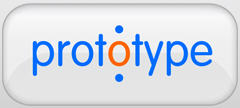≡ 分类 ≡
≡ 推荐 ≡
- 解决DPlayer由直播模式切换到点播模式时的bug
- PHP Token 认证机制实现
- PHP PDO预处理条件查询
- JavaScript 默认值设置方法
- Promise 的基本使用方法
- 完整支持TRUNCATE TABLE和其他SQL语句的导入方案
- Jquery+ajax返回的数据类型为script,且含有多个变量
- PHP类使用详解
- jQuery AJAX success 回调中的返回值处理
- PHP解压缩Gzip文件方法总结
- JavaScript Promise 用法详解
- PHP PDO 导出指定表数据(导入前清空表)
- PHP 中使用 try-catch 捕获错误信息
- JavaScript数组求平均值方法总结
- MySQL 5.7 忘记 root 密码解决方法
- HTML 图片异步加载
≡ 热点 ≡
- 用Javascript为图片img添加onclick事件
- 图解Windows Installer制作软件安装包
- 轻型数据库SQLite结合PHP的研发
- PHP之glob函数
- PHP代码优化及PHP相关问题总结
- 在没有MySQL支持的虚拟主机,在PHP中使用文本数据库
- DIY服务器硬盘RAID选用
- ISP如何在网内部署BGP路由协议
- Windows操作系统发展历史二
- 用PHP函数解决SQL injection
- 采集cz88.net免费代理的小程序
- Photoshop CS3:为美女刷出亮白牙齿
- Div+CSS:absolute与relative
- PHP CURL 发送和接收XML数据
- Fireworks打造热力四射手机广告
- 记录搜索蜘蛛爬行记录的Asp代码
ASP.NET设计网络硬盘之两重要类
作者:不详, 来源:网络, 阅读:214, 发布时间:2014-05-20
要进行“网络硬盘”功能设计,首先要熟悉.NET中处理文件和文件夹的操作。File类和Directory类是其中最主要的两个类。了解它们将对后面功能的实现提供很大的便利。
System.IO.File类和System.IO.FileInfo类
在设计和实现“网络硬盘”的过程中,将大量地使用和文件系统操作相关的内容。故本节先对和文件系统相关的两个.NET类进行简要介绍。
System.IO.File类和System.IO.FileInfo类主要提供有关文件的各种操作,在使用时需要引用System.IO命名空间。下面通过程序实例来介绍其主要属性和方法。
(1) 文件打开方法:File.Open
该方法的声明如下:public static FileStream Open(string path,FileMode mode)
下面的代码打开存放在c:tempuploads目录下名称为newFile.txt文件,并在该文件中写入hello。
private void OpenFile()
{
FileStream.TextFile=File.Open(@"c:tempuploadsnewFile.txt",FileMode.Append);
byte [] Info = {(byte)’h’,(byte)’e’,(byte)’l’,(byte)’l’,(byte)’o’};
TextFile.Write(Info,0,Info.Length);
TextFile.Close();
}
(2) 文件创建方法:File.Create
该方法的声明如下: public static FileStream Create(string path;)
下面的代码演示如何在c:tempuploads下创建名为newFile.txt的文件。
由于File.Create方法默认向所有用户授予对新文件的完全读/写访问权限,所以文件是用读/写访问权限打开的,必须关闭后才能由其他应用程序打开。为此,所以需要使用FileStream类的Close方法将所创建的文件关闭。
private void MakeFile()
{
FileStream NewText=File.Create(@"c:tempuploadsnewFile.txt");
NewText.Close();
}
(3) 文件删除方法:File.Delete
该方法声明如下: public static void Delete(string path);
下面的代码演示如何删除c:tempuploads目录下的newFile.txt文件。
private void DeleteFile()
{
File.Delete(@"c:tempuploadsnewFile.txt");
}
(4) 文件复制方法:File.Copy
该方法声明如下: public static void Copy(string sourceFileName,string destFileName,bool overwrite);
下面的代码将c:tempuploadsnewFile.txt复制到c:tempuploadsBackUp.txt。
由于Cope方法的OverWrite参数设为true,所以如果BackUp.txt文件已存在的话,将会被复制过去的文件所覆盖。
private void CopyFile()
{
File.Copy(@"c:tempuploadsnewFile.txt",@"c:tempuploadsBackUp.txt",true);
}
(5) 文件移动方法:File.Move
该方法声明如下: public static void Move(string sourceFileName,string destFileName);
下面的代码可以将c:tempuploads下的BackUp.txt文件移动到c盘根目录下。
注意:只能在同一个逻辑盘下进行文件转移。如果试图将c盘下的文件转移到d盘,将发生错误。
private void MoveFile()
{
File.Move(@"c:tempuploadsBackUp.txt",@"c:BackUp.txt");
}
(6) 设置文件属性方法:File.SetAttributes
该方法声明如下:public static void SetAttributes(string path,FileAttributes fileAttributes);
下面的代码可以设置文件c:tempuploadsnewFile.txt的属性为只读、隐藏。
private void SetFile()
{
File.SetAttributes(@"c:tempuploadsnewFile.txt",
FileAttributes.ReadOnly FileAttributes.Hidden);
}
文件除了常用的只读和隐藏属性外,还有Archive(文件存档状态),System(系统文件),Temporary(临时文件)等。关于文件属性的详细情况请参看MSDN中FileAttributes的描述。
(7) 判断文件是否存在的方法:File.Exist
该方法声明如下:public static bool Exists(string path);
下面的代码判断是否存在c:tempuploadsnewFile.txt文件。若存在,先复制该文件,然后其删除,最后将复制的文件移动;若不存在,则先创建该文件,然后打开该文件并进行写入操作,最后将文件属性设为只读、隐藏。
if(File.Exists(@"c:tempuploadsnewFile.txt")) //判断文件是否存在
{
CopyFile(); //复制文件
DeleteFile(); //删除文件
MoveFile(); //移动文件
}
else
{
MakeFile(); //生成文件
OpenFile(); //打开文件
SetFile(); //设置文件属性
}
此外,File类对于Text文本提供了更多的支持。
· AppendText:将文本追加到现有文件
· CreateText:为写入文本创建或打开新文件
· OpenText:打开现有文本文件以进行读取
但上述方法主要对UTF-8的编码文本进行操作,从而显得不够灵活。在这里推荐读者使用下面的代码对txt文件进行操作。
· 对txt文件进行“读”操作,示例代码如下:
StreamReader TxtReader = new StreamReader(@"c:tempuploadsnewFile.txt",System.Text.Encoding.Default);
string FileContent;
FileContent = TxtReader.ReadEnd();
TxtReader.Close();
· 对txt文件进行“写”操作,示例代码如下:
StreamWriter = new StreamWrite(@"c:tempuploadsnewFile.txt",System.Text.Encoding.Default);
string FileContent;
TxtWriter.Write(FileContent);
TxtWriter.Close();
System.IO.Directory类和System.DirectoryInfo类
主要提供关于目录的各种操作,使用时需要引用System.IO命名空间。下面通过程序实例来介绍其主要属性和方法。
(1) 目录创建方法:Directory.CreateDirectory
该方法声明如下:public static DirectoryInfo CreateDirectory(string path);
下面的代码演示在c:tempuploads文件夹下创建名为NewDirectory的目录。
private void MakeDirectory()
{
Directory.CreateDirectory(@"c:tempuploadsNewDirectoty");
}
(2) 目录属性设置方法:DirectoryInfo.Atttributes
下面的代码设置c:tempuploadsNewDirectory目录为只读、隐藏。与文件属性相同,目录属性也是使用FileAttributes来进行设置的。
private void SetDirectory()
{
DirectoryInfo NewDirInfo = new DirectoryInfo(@"c:tempuploadsNewDirectoty");
NewDirInfo.Atttributes = FileAttributes.ReadOnly FileAttributes.Hidden;
}
(3) 目录删除方法:Directory.Delete
该方法声明如下:public static void Delete(string path,bool recursive);
下面的代码可以将c:tempuploadsBackUp目录删除。Delete方法的第二个参数为bool类型,它可以决定是否删除非空目录。如果该参数值为true,将删除整个目录,即使该目录下有文件或子目录;若为false,则仅当目录为空时才可删除。
private void DeleteDirectory()
{
Directory.Delete(@"c:tempuploadsBackUp",true);
}
(4) 目录移动方法:Directory.Move
该方法声明如下:public static void Move(string sourceDirName,string destDirName);
下面的代码将目录c:tempuploadsNewDirectory移动到c:tempuploadsBackUp。
private void MoveDirectory()
{
File.Move(@"c:tempuploadsNewDirectory",@"c:tempuploadsBackUp");
}
(5) 获取当前目录下的所有子目录方法:Directory.GetDirectories
该方法声明如下:public static string[] GetDirectories(string path;);
下面的代码读出c:tempuploads目录下的所有子目录,并将其存储到字符串数组中。
private void GetDirectory()
{
string [] Directorys;
Directorys = Directory. GetDirectories (@"c:tempuploads");
}
(6) 获取当前目录下的所有文件方法:Directory.GetFiles
该方法声明如下:public static string[] GetFiles(string path;);
下面的代码读出c:tempuploads目录下的所有文件,并将其存储到字符串数组中。
private void GetFile()
{
string [] Files;
Files = Directory. GetFiles (@"c:tempuploads",);
}
(7) 判断目录是否存在方法:Directory.Exist
该方法声明如下:
public static bool Exists(
string path;
);
下面的代码判断是否存在c:tempuploadsNewDirectory目录。若存在,先获取该目录下的子目录和文件,然后其移动,最后将移动后的目录删除。若不存在,则先创建该目录,然后将目录属性设为只读、隐藏。
if(File.Exists(@"c:tempuploadsNewDirectory")) //判断目录是否存在
{
GetDirectory(); //获取子目录
GetFile(); //获取文件
MoveDirectory(); //移动目录
DeleteDirectory(); //删除目录
}
else
{
MakeDirectory(); //生成目录
SetDirectory(); //设置目录属性
}
注意:
路径有3种方式,当前目录下的相对路径、当前工作盘的相对路径、绝对路径。以C:TmpBook为例(假定当前工作目录为C:Tmp)。“Book”,“TmpBook”,“C:TmpBook”都表示C:TmpBook。
另外,在C#中 “”是特殊字符,要表示它的话需要使用“\”。由于这种写法不方便,C#语言提供了@对其简化。只要在字符串前加上@即可直接使用“”。所以上面的路径在C#中应该表示为“Book”,@“TmpBook”,@“C:TmpBook”。
System.IO.File类和System.IO.FileInfo类
在设计和实现“网络硬盘”的过程中,将大量地使用和文件系统操作相关的内容。故本节先对和文件系统相关的两个.NET类进行简要介绍。
System.IO.File类和System.IO.FileInfo类主要提供有关文件的各种操作,在使用时需要引用System.IO命名空间。下面通过程序实例来介绍其主要属性和方法。
(1) 文件打开方法:File.Open
该方法的声明如下:public static FileStream Open(string path,FileMode mode)
下面的代码打开存放在c:tempuploads目录下名称为newFile.txt文件,并在该文件中写入hello。
private void OpenFile()
{
FileStream.TextFile=File.Open(@"c:tempuploadsnewFile.txt",FileMode.Append);
byte [] Info = {(byte)’h’,(byte)’e’,(byte)’l’,(byte)’l’,(byte)’o’};
TextFile.Write(Info,0,Info.Length);
TextFile.Close();
}
(2) 文件创建方法:File.Create
该方法的声明如下: public static FileStream Create(string path;)
下面的代码演示如何在c:tempuploads下创建名为newFile.txt的文件。
由于File.Create方法默认向所有用户授予对新文件的完全读/写访问权限,所以文件是用读/写访问权限打开的,必须关闭后才能由其他应用程序打开。为此,所以需要使用FileStream类的Close方法将所创建的文件关闭。
private void MakeFile()
{
FileStream NewText=File.Create(@"c:tempuploadsnewFile.txt");
NewText.Close();
}
(3) 文件删除方法:File.Delete
该方法声明如下: public static void Delete(string path);
下面的代码演示如何删除c:tempuploads目录下的newFile.txt文件。
private void DeleteFile()
{
File.Delete(@"c:tempuploadsnewFile.txt");
}
(4) 文件复制方法:File.Copy
该方法声明如下: public static void Copy(string sourceFileName,string destFileName,bool overwrite);
下面的代码将c:tempuploadsnewFile.txt复制到c:tempuploadsBackUp.txt。
由于Cope方法的OverWrite参数设为true,所以如果BackUp.txt文件已存在的话,将会被复制过去的文件所覆盖。
private void CopyFile()
{
File.Copy(@"c:tempuploadsnewFile.txt",@"c:tempuploadsBackUp.txt",true);
}
(5) 文件移动方法:File.Move
该方法声明如下: public static void Move(string sourceFileName,string destFileName);
下面的代码可以将c:tempuploads下的BackUp.txt文件移动到c盘根目录下。
注意:只能在同一个逻辑盘下进行文件转移。如果试图将c盘下的文件转移到d盘,将发生错误。
private void MoveFile()
{
File.Move(@"c:tempuploadsBackUp.txt",@"c:BackUp.txt");
}
(6) 设置文件属性方法:File.SetAttributes
该方法声明如下:public static void SetAttributes(string path,FileAttributes fileAttributes);
下面的代码可以设置文件c:tempuploadsnewFile.txt的属性为只读、隐藏。
private void SetFile()
{
File.SetAttributes(@"c:tempuploadsnewFile.txt",
FileAttributes.ReadOnly FileAttributes.Hidden);
}
文件除了常用的只读和隐藏属性外,还有Archive(文件存档状态),System(系统文件),Temporary(临时文件)等。关于文件属性的详细情况请参看MSDN中FileAttributes的描述。
(7) 判断文件是否存在的方法:File.Exist
该方法声明如下:public static bool Exists(string path);
下面的代码判断是否存在c:tempuploadsnewFile.txt文件。若存在,先复制该文件,然后其删除,最后将复制的文件移动;若不存在,则先创建该文件,然后打开该文件并进行写入操作,最后将文件属性设为只读、隐藏。
if(File.Exists(@"c:tempuploadsnewFile.txt")) //判断文件是否存在
{
CopyFile(); //复制文件
DeleteFile(); //删除文件
MoveFile(); //移动文件
}
else
{
MakeFile(); //生成文件
OpenFile(); //打开文件
SetFile(); //设置文件属性
}
此外,File类对于Text文本提供了更多的支持。
· AppendText:将文本追加到现有文件
· CreateText:为写入文本创建或打开新文件
· OpenText:打开现有文本文件以进行读取
但上述方法主要对UTF-8的编码文本进行操作,从而显得不够灵活。在这里推荐读者使用下面的代码对txt文件进行操作。
· 对txt文件进行“读”操作,示例代码如下:
StreamReader TxtReader = new StreamReader(@"c:tempuploadsnewFile.txt",System.Text.Encoding.Default);
string FileContent;
FileContent = TxtReader.ReadEnd();
TxtReader.Close();
· 对txt文件进行“写”操作,示例代码如下:
StreamWriter = new StreamWrite(@"c:tempuploadsnewFile.txt",System.Text.Encoding.Default);
string FileContent;
TxtWriter.Write(FileContent);
TxtWriter.Close();
System.IO.Directory类和System.DirectoryInfo类
主要提供关于目录的各种操作,使用时需要引用System.IO命名空间。下面通过程序实例来介绍其主要属性和方法。
(1) 目录创建方法:Directory.CreateDirectory
该方法声明如下:public static DirectoryInfo CreateDirectory(string path);
下面的代码演示在c:tempuploads文件夹下创建名为NewDirectory的目录。
private void MakeDirectory()
{
Directory.CreateDirectory(@"c:tempuploadsNewDirectoty");
}
(2) 目录属性设置方法:DirectoryInfo.Atttributes
下面的代码设置c:tempuploadsNewDirectory目录为只读、隐藏。与文件属性相同,目录属性也是使用FileAttributes来进行设置的。
private void SetDirectory()
{
DirectoryInfo NewDirInfo = new DirectoryInfo(@"c:tempuploadsNewDirectoty");
NewDirInfo.Atttributes = FileAttributes.ReadOnly FileAttributes.Hidden;
}
(3) 目录删除方法:Directory.Delete
该方法声明如下:public static void Delete(string path,bool recursive);
下面的代码可以将c:tempuploadsBackUp目录删除。Delete方法的第二个参数为bool类型,它可以决定是否删除非空目录。如果该参数值为true,将删除整个目录,即使该目录下有文件或子目录;若为false,则仅当目录为空时才可删除。
private void DeleteDirectory()
{
Directory.Delete(@"c:tempuploadsBackUp",true);
}
(4) 目录移动方法:Directory.Move
该方法声明如下:public static void Move(string sourceDirName,string destDirName);
下面的代码将目录c:tempuploadsNewDirectory移动到c:tempuploadsBackUp。
private void MoveDirectory()
{
File.Move(@"c:tempuploadsNewDirectory",@"c:tempuploadsBackUp");
}
(5) 获取当前目录下的所有子目录方法:Directory.GetDirectories
该方法声明如下:public static string[] GetDirectories(string path;);
下面的代码读出c:tempuploads目录下的所有子目录,并将其存储到字符串数组中。
private void GetDirectory()
{
string [] Directorys;
Directorys = Directory. GetDirectories (@"c:tempuploads");
}
(6) 获取当前目录下的所有文件方法:Directory.GetFiles
该方法声明如下:public static string[] GetFiles(string path;);
下面的代码读出c:tempuploads目录下的所有文件,并将其存储到字符串数组中。
private void GetFile()
{
string [] Files;
Files = Directory. GetFiles (@"c:tempuploads",);
}
(7) 判断目录是否存在方法:Directory.Exist
该方法声明如下:
public static bool Exists(
string path;
);
下面的代码判断是否存在c:tempuploadsNewDirectory目录。若存在,先获取该目录下的子目录和文件,然后其移动,最后将移动后的目录删除。若不存在,则先创建该目录,然后将目录属性设为只读、隐藏。
if(File.Exists(@"c:tempuploadsNewDirectory")) //判断目录是否存在
{
GetDirectory(); //获取子目录
GetFile(); //获取文件
MoveDirectory(); //移动目录
DeleteDirectory(); //删除目录
}
else
{
MakeDirectory(); //生成目录
SetDirectory(); //设置目录属性
}
注意:
路径有3种方式,当前目录下的相对路径、当前工作盘的相对路径、绝对路径。以C:TmpBook为例(假定当前工作目录为C:Tmp)。“Book”,“TmpBook”,“C:TmpBook”都表示C:TmpBook。
另外,在C#中 “”是特殊字符,要表示它的话需要使用“\”。由于这种写法不方便,C#语言提供了@对其简化。只要在字符串前加上@即可直接使用“”。所以上面的路径在C#中应该表示为“Book”,@“TmpBook”,@“C:TmpBook”。
标签:网络硬盘
以下是用户评论查看全部评论